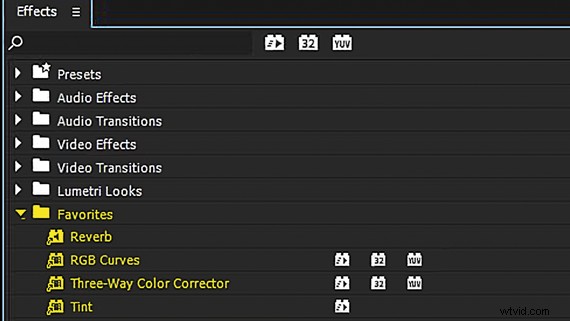
初心者の編集者にとって、自由に使える多数のツールのどれを使用して、必要な外観を作成するのが最適かを判断するのは困難な作業です。短時間で、編集者は、特定の外観を得ようとして、複数のアプリケーションを介して編集をラウンドトリップすることに気付くことができます。編集者が複数のプログラムをいじくり回すほど、エラーが発生する可能性が高くなり、何よりも貴重な時間が失われます。編集者は、ビデオ編集プログラムの単独の編集環境に簡単にとどまり、ネイティブのフィルターとエフェクトを使用して、探しているスタイルにダイヤルインできます。必要なのは、どのフィルターを自由に使用できるか、およびそれらのフィルターが何をするかについての基本的な知識だけです。
ビデオ編集プログラムを最大限に活用するために、すべてのビデオ編集者が精通している必要がある15のフィルターを見てみましょう。
色補正フィルター
ビデオエディタの最も一般的なタスクの1つは、色補正です。カラーグレーディングアプリケーションは習得するのにかなりの時間がかかり、多くの場合、ビデオ編集アプリケーション内から簡単な色補正または定型化されたカラーグレードを正常に実行できます。
1。スリーウェイカラーコレクター
 スリーウェイカラーコレクターは、ビデオ編集フィルターの中でも大きな打撃を与えます。これにより、ビデオエディタはビデオクリップ内に3つの別々のダイナミックレンジを定義できます。シャドウ、ミッドトーン、ハイライト。ビデオエディタは、これらの各範囲のカラープロパティを個別に変更できます。スリーウェイカラーコレクターは、照明が不十分なフッテージを修正してバランスをとったり、ビデオのスタイルを設定して色付けしたりするために使用できます。
スリーウェイカラーコレクターは、ビデオ編集フィルターの中でも大きな打撃を与えます。これにより、ビデオエディタはビデオクリップ内に3つの別々のダイナミックレンジを定義できます。シャドウ、ミッドトーン、ハイライト。ビデオエディタは、これらの各範囲のカラープロパティを個別に変更できます。スリーウェイカラーコレクターは、照明が不十分なフッテージを修正してバランスをとったり、ビデオのスタイルを設定して色付けしたりするために使用できます。
2。 RGBカーブ
スリーウェイカラーコレクターと同じように、RGBカーブフィルターは強力なカラーコレクションツールです。変更する4つの曲線グラフをエディターに提供します。輝度曲線と個々のRBGチャネルごとの曲線です。ビデオエディタは、曲線を作成することにより、そのチャネルの入力から得られる出力を変更します。 RGBカーブを使用すると、ビデオエディタで画像のコントラストを大幅に変更したり、画像の色調の方向に穏やかに影響を与えたりすることができます。
3。色合い
 ティントフィルターはシンプルですが、そのシンプルさがその汎用性を損なうことはありません。色合いフィルターを使用すると、ユーザーはフッテージを特定の色に色付けできます。ほとんどの色合いフィルターを使用すると、ビデオエディターは、フィルターを完全に色付けすることから、ユーザーが選択した色に向かってクリップをわずかに傾けることまで、フィルターがクリップに与える影響の程度を選択できます。
ティントフィルターはシンプルですが、そのシンプルさがその汎用性を損なうことはありません。色合いフィルターを使用すると、ユーザーはフッテージを特定の色に色付けできます。ほとんどの色合いフィルターを使用すると、ビデオエディターは、フィルターを完全に色付けすることから、ユーザーが選択した色に向かってクリップをわずかに傾けることまで、フィルターがクリップに与える影響の程度を選択できます。
4。クロマキー
おそらく最も望ましいが誤解されているフィルターの1つは、クロマキーフィルターです。これにより、エディターは画像から色の範囲を選択し、クリップからマスクして、その範囲を透明にすることができます。熟練した編集者は、クロマキーフィルターを他のフィルターと組み合わせて使用して、二次色補正を実行し、クリップ内の特定の色を微妙に、または別の色にまとめて変更することもできます。
ぼかし効果
ビデオクリップに適用できるブラーには多くの種類があります。ぼかしは、暗示されるべきであるが詳細には表示されないフッテージを非表示にする、またはテキストやグラフィックスを固定するための柔らかい背景を作成するために使用される優れた方法です。
5。ガウスぼかし
ガウスぼかしは、画像の柔らかく均一なぼかしを作成する数式を適用します。
6。指向性ブラー
方向性のあるぼかしは、画像を1つの横方向にぼかします。ほとんどの場合、ユーザーが選択した角度でぼかします。
編集者は、ビデオ編集プログラム内に簡単にとどまり、ネイティブのフィルターとエフェクトを使用して、探しているスタイルにダイヤルインできます。
7。ラジアルブラー
ラジアルブラーは方向性ブラーのように機能しますが、ブラーが一方向ではなく、ユーザーが選択したポイントの周りを円形にしています。
8。ズームブラー
ズームブラーは、放射状のブラーのようにポイントを中心に配置しますが、選択したポイントの周りの画像をブラーする代わりに、選択したポイントからすべての方向に線形のブラーを作成します。
歪みの影響
さまざまなディストーションエフェクトがあります。歪みフィルターとエフェクトは、画像を操作し、ピクセルを移動して、表示方法を変更します。
9。変換
変換フィルターは、クリップの変換プロパティのように機能します。ビデオエディタは、これを使用して、画面上のクリップの位置をズーム、回転、または移動できます。
10。ローリングシャッターの修理
カメラ技術の変化には、ポストプロダクションツールの変化が必要です。 CMOSセンサーでキャプチャした場合、1つのフレームの画面イメージのすべての部分が同時に記録されるわけではありません。これにより、ローリングシャッター効果、画面イメージのゼリー状のぐらつきが発生します。これはローリングシャッターリペアフィルターで簡単に修正できるため、編集ベイで美しいデジタル一眼レフフッテージを使用できます。
11。ワープスタビライザー効果
ローリングシャッターリペアフィルターと連動するフィルターは、ワープスタビライザーエフェクトです。小型カメラの使用は、ハンドヘルド映像の量の増加から明らかです。ハンドヘルドフッテージには美的な信憑性がありますが、必ずしも計画どおりに機能するとは限りません。不安定なカメラは、観客を混乱させる可能性があります。ワープスタビライザー効果は、不安定な映像を滑らかにするのに役立ち、視聴者がフォローしやすい滑らかな動きを作成します。
12。切り抜き
時々、カメラはそれが見る必要があるより多くを見る。クロップフィルターは、多くの作業を処理するもう1つの単純なフィルターです。これにより、ビデオエディタはビデオ画像の4つの側面のいずれかまたはすべてからトリミングできます。
オーディオフィルター
ただし、フィルタはビデオトラックに適用されるだけではありません。それらをオーディオトラックに適用して、聴衆が聞くものを変えることができます。多くの初心者の編集者にとって、ビデオ編集プログラムを学習するプロセスは、オーディオ編集アプリケーションの学習曲線を追加する必要がなく、十分に困難であるため、これは朗報です。ビデオ編集プログラム内のオーディオフィルターは強力なツールであることが証明されています。
13。 EQ(イコライゼーション)
EQフィルターを使用すると、ビデオエディターは、クリップ内で支配的なオーディオ周波数を調整できます。ボーカルパフォーマンスを高め、バックグラウンドハムを抑えるために使用できます。 
14。ダイナミクス
コンプレッサーやリミッターなどのダイナミックフィルターは、オーディオクリップの全体的なダイナミックレンジを調整します。これらは、音量のピークを抑制し、ローエンドの谷を高くするために使用でき、オーディオクリップの全体的な音量を平準化するのに役立ちます。 
15。リバーブ
リバーブフィルターは、オーディオクリップにリバーブを作成します。オーディオを変調してエコーを生成し、クリップの減衰を延長します。空の部屋のような聴覚空間をシミュレートするために使用したり、ナレーショントラックをパンチアップするために微妙に使用したりすることができます。
すべてをまとめる
フィルタとエフェクトの優れている点は、すべてを実行する単一のソリューションがないことです。代わりに、ビデオ編集者がすぐに使用できるさまざまなツールを使用して、ビデオを変更し、ビジョンに適合させることができます。フィルタとエフェクトを組み合わせて使用すると、はるかに強力になり、ダイナミックな外観を作成して美しい最終結果を得ることができます。
サイドバー
ビデオ編集プログラムのフィルターと効果を拡張する方法
ビデオ編集アプリケーションに固有のストックフィルターとエフェクトはかなり広範囲です。彼らの最大の限界は、彼らをコントロールするビデオエディターの創造性です。これらのストックフィルターでは不十分な場合や、編集者が必要とするほど効率的でない場合があります。ビデオエディタがフィルターとエフェクトを自由に拡張できる3つの方法を次に示します。
サードパーティプラグイン
ほとんどの標準的なビデオ編集アプリケーションで動作するサードパーティのプラグインを販売している多くのソフトウェア開発者がいます。 Red GiantやGenArtsなどの企業は、Adobe Premiere Pro CC、Sony Vegas、AvidMediaComposerなどの人気のあるプログラムで利用できるフィルターとエフェクトの数を拡張するプラグインを作成しています。
DIY
ビデオ編集アプリケーションには、多くの場合、ユーザーが独自のフィルターや効果を作成するために使用できる視覚効果またはモーショングラフィックスプログラムがバンドルされています。 Final Cut Pro Xユーザーは、AppleのMotionを使用して、FCP Xにインポートする独自のフィルターとエフェクトを作成できます。その後、ユーザーはFCP Xで直接エフェクトを適用でき、環境を離れる必要はありません。これは、ビデオエディタのワークフローの効率に貢献するネイティブのカスタマイズされたソリューションを提供します。
フィルタープリセット
ビデオ編集プログラム内のフィルターとエフェクトは、ビデオエディターに目的のエフェクトを変更およびカスタマイズするためのさまざまなオプションを提供します。フィルタのカスタマイズと調整にはかなりの時間がかかる場合があります。ビデオ編集者が望む特定の外観があり、定期的に使用していることに気付いた場合は、そのフィルターを調整とともにプリセットとして保存できます。プリセットは、単一のフィルターで作成できるだけでなく、フィルターのスタックから作成することもできます。これにより、ビデオエディタがいつでも適用できるワンクリック操作が可能になります。
Chris“ Ace” Gatesは、エミー賞を4回受賞した作家兼ビデオプロデューサーです。
